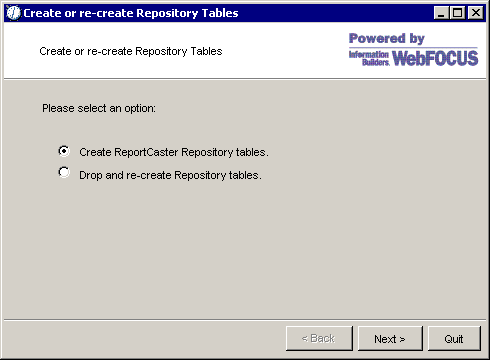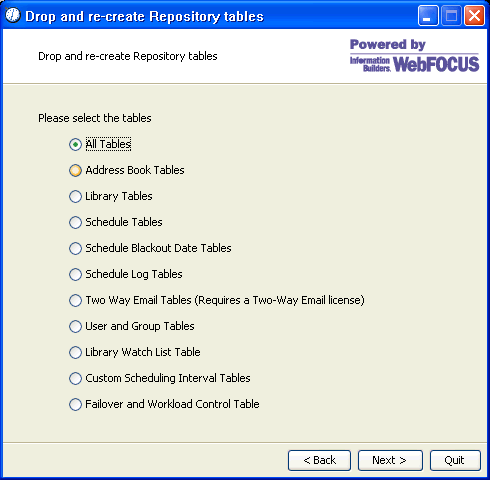Esta sección describe información, utilidades y tareas del repositorio de ReportCaster menos utilizadas.
xCómo crear SQL de creación de tablas
La herramienta predeterminada de creación de tablas, descrita en Tareas de posinstalación de ReportCaster, crea y envía declaraciones SQL. Hay una utilidad independiente (CreateSQL.bat) capaz de escribir las declaraciones SQL en un archivo, que se puede enviar manualmente.
Esta utilidad puede iniciarse desde el menú de inicio, a través de Programas, Information Builders, WebFOCUS77, ReportCaster, Utilidades y migración de bases de datos, y a continuación, Crear SQL de creación de repositorios en archivo (rbcreate.sql). SQL se crea en el siguiente archivo:
drive:\ibi\WebFOCUS77\ReportCaster\bin\rbcreate.sql
Puede editar rbcreate.sql y enviarlo. Este SQL abandona y crea tablas por defecto. Si todavía no existen las tablas, puede eliminar las declaraciones de abandono o ignorar los errores asociados a ellas.
xCómo abandonar o crear grupos de tablas específicas
La utilidad predeterminada de creación de tablas abandona y crea todas las tablas de repositorio. Para abandonar y volver a crear grupos específicos de tablas, puede utilizar la utilidad alternativa. Esto resulta útil cuando desea eliminar todos los datos de librería, pero desea mantener sus programaciones y libretas de direcciones.
x
Procedimiento: Cómo Abandonar y crear tablas específicas
-
Asegúrese de que el servidor de base de datos esté ejecutándose.
-
Desde el menú Inicio, seleccione Programas, Information Builders, WebFOCUS77, ReportCaster, Utilidades y migración de bases de datos, y después, Crear tablas de repositorio.
Aparece una ventana indicando que puede crear las tablas, o abandonarlas y volver a crearlas.
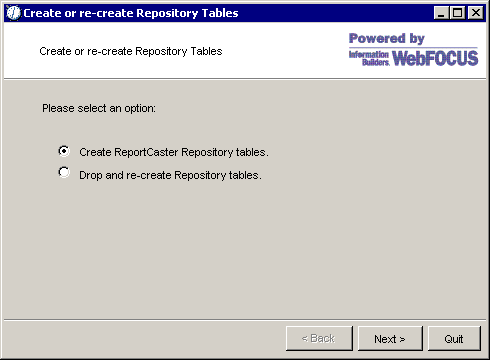
-
Seleccione Abandonar y volver a crear las tablas de repositorio, y pulse Siguiente.
Aparece el cuadro de diálogo Crear abandono y volver a crear tablas de repositorio.
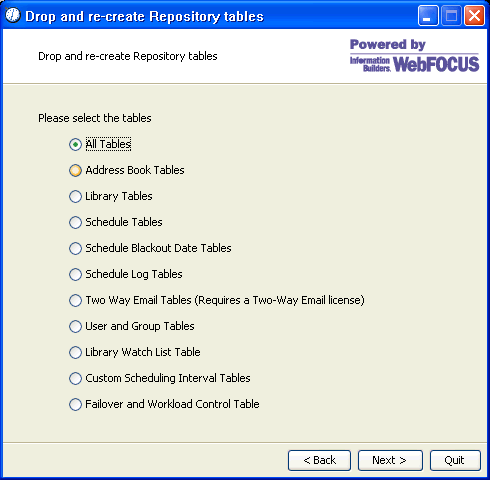
-
Seleccione Todas las tablas, si desea abandonar y volver a crear todas las tablas, o seleccione las tablas específicas, deseadas, y pulse Siguiente.
Aparece una ventana con información, mientras se lleva a cabo el procesamiento. Revise la información de registro mostrada. Si hay errores, resuélvalos e inténtelo de nuevo.
xCómo cambiar el repositorio de ReportCaster
Si desea cambiar los repositorios, debe ajustar los parámetros de conexión:
- CLASSPATH (Controlador JDBC)
- JDBC CLASS
- JDBC URL
- Inicio de sesión de base de datos
Si está usando el mismo servidor de base de datos y desea cambiar los repositorios, normalmente, solo necesita cambiar el URL JDBC o el inicio de sesión de base de datos. Si está pasando de un tipo de base de datos a otro (de FOCUS a DB2), también debe ajustar JDBC CLASS y cambiar el controlador en CLASSPATH.
x
Procedimiento: Cómo Cambiar la información de conexión
Al cambiar los repositorios, realice lo siguiente:
-
Asegúrese de que el controlador JDBC del nuevo servidor de base de datos esté instalado en los equipos del servidor de distribución y del Cliente WebFOCUS.
-
Si este controlador es diferente, añada la ruta del controlador JDBC al CLASSPATH del servidor de aplicaciones.
En Apache Tomcat, puede usar el menú Inicio seleccionando Programas, Apache Tomcat 5.5 y Configurar Tomcat. A continuación, seleccione la pestaña Java y añada un punto y coma, además de la ruta completa del archivo, al final del campo Ruta de clase Java.
-
Reinicie su servidor de aplicaciones.
-
Si este controlador es diferente, añada la ruta del controlador JDBC al archivo siguiente:
drive:\ibi\WebFOCUS77\ReportCaster\bin\classpath.bat
y al siguiente valor del registro:
HKEY_LOCAL_MACHINE\SOFTWARE\Information Builders\ReportCaster\
77\CLASSPATH
-
Abra la Interfaz de configuración de ReportCaster.
-
En la pestaña General, amplíe Repositorio.
-
Si está usando DB2 en z/OS, especifique el nombre de la base de datos en el campo Nombre de base de datos. Para la mayoría del resto de bases de datos, deje esto en blanco.
-
Si está cambiando de un repositorio FOCUS a uno de otro tipo, cambie el parámetro FOCUS.
-
Amplíe Usar URL.
-
Si es necesario, actualice el nombre de CLASS de su nueva base de datos.
-
Si es necesario, actualice el URL de su nueva base de datos.
-
Si es necesario, actualice el Usuario SRV de su nueva base de datos. Este es el id. de usuario y la contraseña para acceder a la base de datos.
-
Reinicie el servidor de distribución y el servidor de aplicaciones.